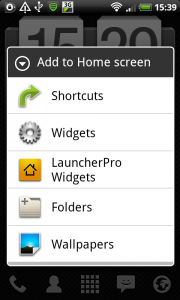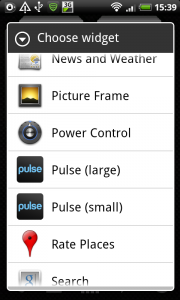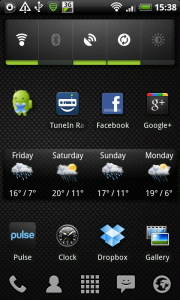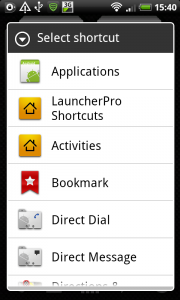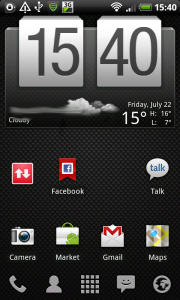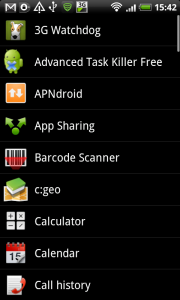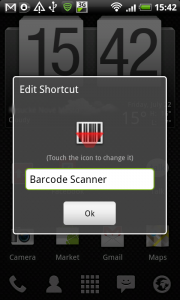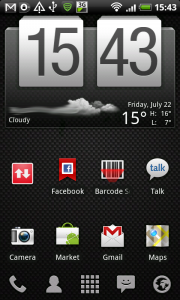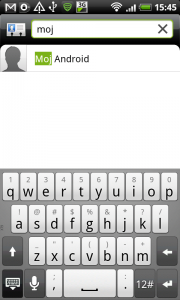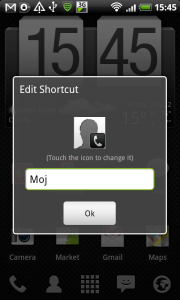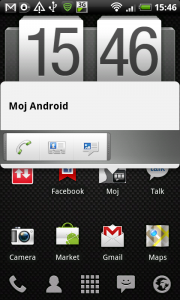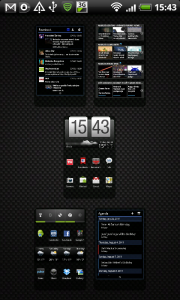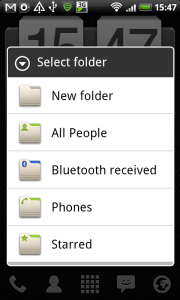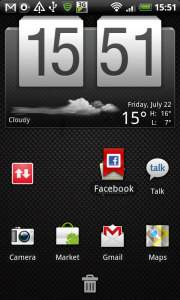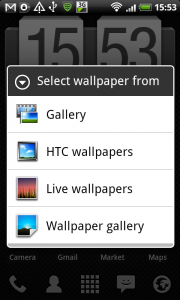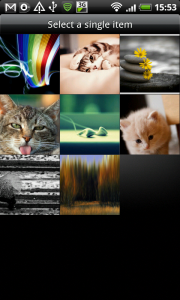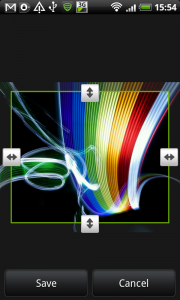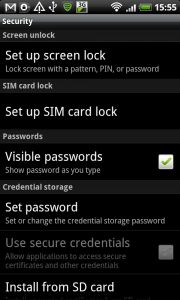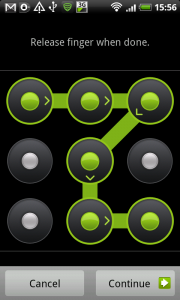Prispôsobenie a úpravy Android telefónov a tabletov je jednou z hlavných výhod systému Android. Ponúka možnosti prispôsobiť si svoj telefón tak, aby vyhovoval práve vašim predstavám. Prinášame niekoľko základných tipov. Nezabudnite, že všetko začína podržaním prstu na obrazovke ;).
Prispôsobenie a úpravy Android telefónov a tabletov je jednou z hlavných výhod systému Android. Ponúka možnosti prispôsobiť si svoj telefón tak, aby vyhovoval práve vašim predstavám. Prinášame niekoľko základných tipov. Nezabudnite, že všetko začína podržaním prstu na obrazovke ;).
Widgety
Plochu Androidu si môžete jednoducho vylepšiť umiestňovaním widgetov, ktoré slúžia na zjednodušenie ovládania alebo pre rýchly prístup k potrebným informáciam. Na Android Markete ich nájdete veľké množstvo a často bývajú aj súčasťou niektorých aplikácií – ako príklad spomeniem napríklad Evernote, Gdocs, Google+ atď.. Pri ich výbere si však treba dávať pozor, niektoré widgety môžu totiž spôsobovať skrátenie výdrže telefónu alebo zvýšený prenos mobilných dát.
Webové skratky
Spúšťať webový prehliadač a neustále vyťukávať svoju obľúbenú webovú stránku môže byť niekedy zdĺhavé a otravné. Android našťastie ponúka možnosť vytvoriť na ploche skratku s adresou požadovaného servera. Podržaním prstu sa objaví kustomizačné menuàvyberiete skratky(shortcuts)àZáložky (Bookmark). Z nich si vyberiete stránku, pridáte jej názov a stlačíte Ok. Na ploche sa objaví vlajka s vaším odkazom, na ktorú stačí už len kliknúť.
Skratky na aplikácie/hry
Pri aplikáciach postupujeme podobne ako pri webových stránkach. Na plochu Androidu si môžete umiestniť aplikácie či hry, ktoré najčastejšie používate. Kliknutím na vytvorený odkaz sa priamo spustia. Postup je obdobný ako v prípade webových skratiek: kustomizačné menuà skratky(shortcuts)à Aplikácie (Aplications).
Skratky ku kontaktom
Takže mali sme tu webové skratky a skratky ku aplikáciam. Prišiel rad na kontakty. Každý z nás má určitý okruh ľudí, ktorým telefonuje častejšie. Prečo si ich neumiestniť priamo na plochu? Je to jednoduché – cez kustomizačné menu si zvolíte skratky a tu sa vám ponúkne hneď niekoľko možností. Môžete si vybrať priame vytáčanie čísla, odoslanie SMS alebo skratku, ktorá vám ponúkne všetky tieto možnosti (viď. obrázok).
Plochy Androidu
Na svojom telefóne s Androidom máte k dispozícii niekoľko pracovných plôch. Nemusíte ich úplne zaplniť widgetmi a skratkami, ale odporúčame, aby ste každej z nich priradili nejakú konkrétnu funkciu. Jedna plocha môže byť určená pre vaše audio aplikácie s rádiom, mp3 prehrávačom alebo aplikáciou pre rozpoznávanie hudby. Na inú môžete umiestniť widgety a aplikácie pre prácu s fotografiami: skratku ku kamere, galérii alebo rámik s obrázkom. Takto môžete jednotlivým plochám priradzovať funkcie, ktoré sami uznáte za vhodné.
Adresáre
Ak sa vám podarí zaplniť všetky plochy, nemusíte zúfať. Android poskytuje možnosť vytvárania adresárov priamo na ploche a tak uvoľniť miesto pre iné aplikácie, widgety alebo skratky. Nový adresár vytvoríte opäť v kustomizačnom menu kliknutím na Adresáre (Folders). Aplikácie z plochy premiestníte jednoduchým potiahnutím ikony nad adresár. Ak budete chcieť adresár premenovať musíte po jeho otvorení podržať prst na vrchnej lište.
Pozadia
Čo by to bol za systém, keby ste si nemohli zmeniť pozadie za svoju obľúbenú fotografiu alebo iný pekný obrázok. Android toto samozrejme umožňuje cez kustmizačné menu a pozadia. Vybrať si môžete obrázky z galérie alebo z prednastavených pozadí od výrobcu. Android má aj tzv. živé pozadia, ktoré môžu reagovať na váš dotyk alebo sú animované. Tieto však môžu spomaliť reakcie vášho telefónu.
Pozadia môžete sťahovať aj priamo z Android Marketu a existuje veľa aplikácií, ktoré vám ponúkajú veľké množstvo pozadí prehľadne usporiadaných do kategórií – môžete vyskúšať napríklad aplikáciu Wallpapers HD.
Zmeňte svoj dock
Prostredie Androidu má v spodnej časti umiestnený tzv. dock, v ktorom sú umiestnené niektoré aplikácie pre ich rýchle spustenie. Dobrou správou je, že v niektorých prípadoch môžete tieto aplikácie vymeniť za svoje vlastné – nie všetci výrobcovia však túto možnosť ponúkajú. Našťastie pri Androide existuje možnosť nainštalovať si alternatívne prostredie- tzv. launcher. Na Android Markete ich máte na výber hneď niekoľko, no medzi najpopulárnejšie patria napríklad Launcher Pro, GO Launcher Ex alebo ADW.Launcher.
Zablokovanie obrazovky
Po zapnutí telefónu sa vždy objaví unlock obrazovka, pri ktorej musíte vykonať určitý úkon aby ste ju odomkli. Android však ponúka aj vylepšenie pomocou bezpečnostného kódu – patternu. V nastavenia-à bezpečnosť (security) ànastavenie odomknutia (Set up screeen lock)àpattern si môžete vybrať vlastnú bezpečnostnú kombináciu.